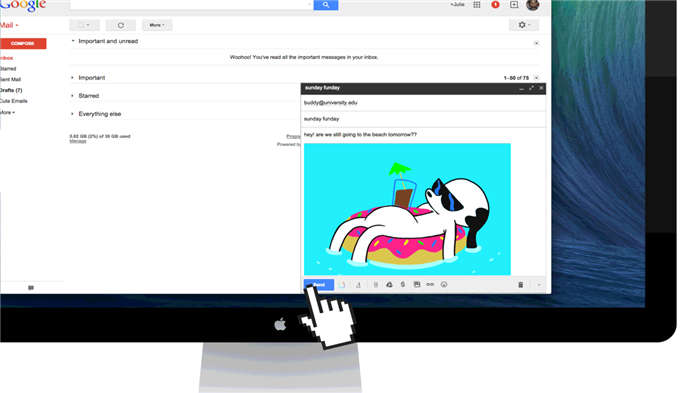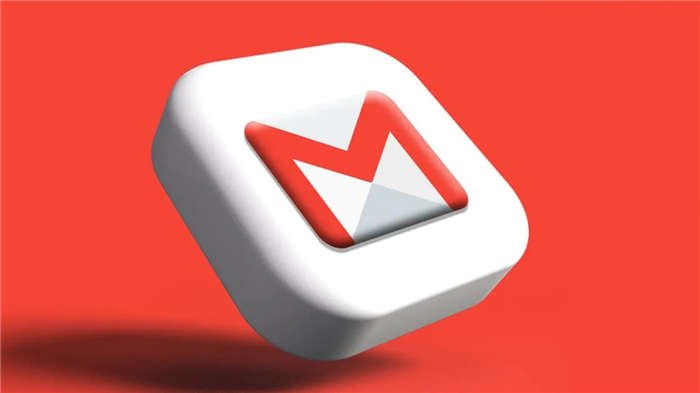Gmail'e GIF'ler Nasıl Eklenir
Ardından Yüklenecek Fotoğrafları Seç alanına tıklayın ve dosyalardan GIF'i seçin ve kopyalayıp görüntünün URL'sine yapıştırın.

Android'de Duvar Kağıdı Olarak GIF Dosyası Nasıl Kullanılır?
İster telefonun varsayılan görüntüleri ister telefon sahibinin kendi görüntüleri olsun, telefonunda duvar kağıdı kullanmayan kimse yoktur. Farklı bir şey denemek istiyorsanız, Android cihazınıza duvar kağıdı olarak hareketli bir görüntü olan GIF ekleyebilirsiniz. Bu makaleyi okumaya devam etmeden önce, bunun GIF yapmakla ilgili olmadığını belirtmeliyim. Sahip olduğunuz mevcut GIF dosyasını telefonunuzun ana ekranında veya ekran kilidinde duvar kağıdı olarak ayarlamanızı sağlamaktır.
GIF Nasıl Eklenir?
Telefonda bir GIF görüntüsü elde etmenin birkaç yolu vardır. Google'dan veya bir GIF uygulamasından indirilebilir ve telefonunuza gönderilebilir. Ancak size telefonunuzda duvar kağıdı olarak bir GIF görüntüsü oluşturmanızı sağlayacak ücretsiz ve kullanımı kolay bir uygulama olan GIF Live Wallpaper'dan bahsedeceğiz. Size göstereceği ilk şey, uygulamaya dosyalarınıza erişim izni vermektir. Bir GIF eklemek için İndir simgesine tıklayın Buraya tıklayın.
GIF'inizi yükledikten sonra, görüntü siyah bir arka plan üzerinde küçük olacaktır. GIF'inizi büyütmek için, sıkıştırma ve yakınlaştırma hareketini kullanarak istediğiniz şekilde boyutlandırın. GIF'i düzenlediğinizde ana ekranınızda/kilit ekranınızda nasıl görüneceğini seçebileceksiniz. Hareket ettirmek için manuel olarak yapabilir veya düz olmayan simgelere dokunabilirsiniz. Tamam anlamına gelen çeltik simgesi görünecektir. GIF'in yerleştirilmesini istediğiniz yere dokunduğunuzda otomatik olarak hareket edecektir.
90 dereceye dokunarak GIF'i herhangi bir yönde döndürebilirsiniz ve GIF'inizi çok büyük yapmak istemiyorsanız ve arka plana biraz renk eklemek istiyorsanız, bunu da yapabilirsiniz.
GIF'in hızını azaltmak veya artırmak için koşan adam simgesine dokunun. Üzerine dokunduğunuzda bir kaydırıcı belirecek ve varsayılan olarak ortaya ayarlanacaktır. GIF'i yavaşlatmak için sola kaydırın ve hızlandırmak için sağa kaydırın.
Sağ üstteki hamburger simgesine dokunun ve Yataylığı etkinleştir yazan seçeneğe geçin. Bu seçeneği etkinleştirerek, başlatıcınız izin veriyorsa GIF'in bu modda nasıl görüneceğini görebilirsiniz.
İzin veriyorsa, bir Manzara önizleme seçeneği göreceksiniz. Üzerine dokunduğunuzda GIF'inizin Manzara modunda nasıl görüneceği altta küçük bir pencerede görünecektir. İhtiyacınız olduğunu düşünüyorsanız, buradayken değişiklik yapmaya devam edebilirsiniz.
GIF'inizi düzenlemeyi bitirdiğinizde, onaylamak için sağ alttaki onay işaretine dokunun. "Duvar Kağıdı Olarak Ayarla" düğmesine dokunun.
Artık tüm gün en sevdiğiniz GIF'e bakabilirsiniz. Bu uygulama sayesinde, istediğiniz şekilde oynaması için onu değiştirebilirsiniz. Uygulamayı kaldırdığınızda GIF duvar kağıdı ayarları eski varsayılan ayarlara geri dönecek ve GIF duvar kağıdı resminiz kaybolacaktır.
Uzun zamandır üzerinde çalıştığım matrix ekranını başarılı bir şekilde ekrana ekledim güzelce kurdum ve çalışıyor fakat kilit ekranı için farklı bir seçenek bulamadım ve standart kilit ekranı görüntüm değişmedi ama gayet başarılı bir uygulama.
Android'de Duvar Kağıdı Olarak GIF Dosyası Nasıl Kullanılır?
İster telefonun varsayılan görselleri ister telefon sahibinin kendi görselleri olsun, telefonunda duvar kağıdı kullanmayan yoktur. Eğer farklı bir şey denemek istiyorsanız, animasyonlu bir resim olan GIF'i Android cihazınıza duvar kağıdı olarak ekleyebilirsiniz. Bu makaleyi okumaya devam etmeden önce, bunun GIF yapmakla ilgili olmadığını belirtmeliyim. Mevcut bir GIF dosyasını telefonunuzun ana ekranında veya ekran kilidinde duvar kağıdı olarak ayarlamanızı sağlamaktır.
Telefonda bir GIF görüntüsü elde etmenin birkaç yolu vardır. Google'dan veya bir GIF uygulamasından indirilebilir ve telefonunuza gönderilebilir. Ancak biz size telefonunuzda duvar kağıdı olarak bir GIF görüntüsü oluşturmanızı sağlayacak GIF Live Wallpaper adlı ücretsiz ve kullanımı kolay bir uygulamadan bahsedeceğiz. Size göstereceği ilk şey, uygulamaya dosyalarınıza erişim izni vermektir. Bir GIF eklemek için İndir simgesine tıklayın Buraya tıklayın.
GIF'inizi yükledikten sonra, görüntü siyah bir arka plan üzerinde küçük olacaktır. GIF'inizi büyütmek için, sıkıştırma ve yakınlaştırma hareketini kullanarak istediğiniz şekilde boyutlandırın. GIF'i düzenlediğinizde, ana ekranınızda/kilit ekranınızda nasıl görüneceğini seçebileceksiniz. Hareket etmek için bunu manuel olarak yapabilir veya düz olmayan simgelere dokunabilirsiniz. Tamam için çeltik simgesi görünecektir. GIF'in yerleştirilmesini istediğiniz yere dokunduğunuzda otomatik olarak hareket edecektir.
GIF'i istediğiniz yöne döndürmek için 90 dereceye dokunun ve GIF'inizi çok büyük yapmak istemiyorsanız ve arka plana biraz renk eklemek istiyorsanız, bunu da yapabilirsiniz.
GIF'in hızını azaltmak veya artırmak için koşan adam simgesine dokunun. Üzerine dokunduğunuzda, bir kaydırıcı görünecek ve varsayılan olarak ortaya ayarlanacaktır. GIF'i yavaşlatmak için sola kaydırın ve hızlandırmak için sağa kaydırın.
Sağ üstteki hamburger simgesine dokunun ve Manzarayı etkinleştir yazan seçeneğe geçin. Bu seçeneği etkinleştirerek, başlatıcınız izin veriyorsa GIF'in bu modda nasıl görüneceğini görebilirsiniz.
İzin veriyorsa, bir Manzara önizleme seçeneği göreceksiniz. Üzerine dokunduğunuzda, GIF'inizin Manzara'da nasıl görüneceği alttaki küçük bir pencerede görünecektir. İhtiyacınız olduğunu düşünüyorsanız buradayken de değişiklik yapabilirsiniz.
GIF'inizi düzenlemeyi bitirdiğinizde, onaylamak için sağ alttaki onay işaretine dokunun. "Duvar Kağıdı Olarak Ayarla" düğmesine dokunun.
Artık tüm gün en sevdiğiniz GIF'e bakabilirsiniz. Bu uygulama sayesinde, istediğiniz şekilde oynaması için onu değiştirebilirsiniz. Uygulamayı kaldırdığınızda, GIF duvar kağıdı ayarları eski varsayılan ayarlara geri dönecek ve GIF duvar kağıdı resminiz kaybolacaktır.
Uzun zamandır üzerinde çalıştığım matrix ekranını başarılı bir şekilde ekrana ekledim güzelce kurdum ve çalışıyor fakat kilit ekranı için farklı bir seçenek bulamadım ve standart kilit ekranı resmim değişmedi ama gayet başarılı bir uygulama.
En Hızlı GIF Bulma ve İndirme Sitesi: GIPHY
Uzun zamandır üzerinde çalıştığım matrix ekranını başarılı bir şekilde ekrana ekledim güzelce kurdum ve çalışıyor fakat kilit ekranı için farklı bir seçenek bulamadım ve standart kilit ekranı resmim değişmedi ama gayet başarılı bir uygulama. Ancak size telefonunuzda duvar kağıdı olarak bir GIF görüntüsü oluşturmanızı sağlayacak GIF Live Wallpaper adlı ücretsiz ve kullanımı kolay bir uygulamadan bahsedeceğiz.

Giphy, GIF eklemek için en iyi web sitelerinden biridir. Giphy ile Gmail'den bir e-postaya GIF eklemek için aşağıdaki adımlar izlenmelidir;
Gmail'de Bir E-postaya Nasıl GIF Eklenir
Gmail'e GIF eklemek düşündüğünüzden çok daha kolay bir işlemdir. Bunun için aşağıdaki adımlar izlenmelidir;
- Öncelikle Gmail açılır ve yeni bir mail sayfasına giriş yapılır.
- E-posta üzerinden GIF ekleme bölümüne geldikten sonra e-postanın alt kısmında yer alan "Gönder" ve "Dosya Ekle" butonlarının sağında bulunan "Fotoğraf Ekle" bölümüne tıklanır.
- GIF'i "Fotoğrafları buraya sürükleyin" etiketli kutuya sürükleyin. Ardından "Yüklenecek Fotoğrafları Seçin" alanına tıklayın ve dosyalardan GIF'i seçin ve kopyalayıp görüntünün URL'sine yapıştırın. Eğer hazır değilse GIPHY ve benzeri içerik oluşturucular kullanılabilir. GIF daha sonra masaüstüne kaydedilir ve bağlantı kopyalanıp Gmail'e yapıştırılır.
- Mesajı göze daha çekici hale getirmek için GIF'i yeniden boyutlandırın.
- Yukarıdaki adımlardan sonra e-posta hazır olacaktır. E-posta hazır olduktan sonra "Gönder" butonuna tıklanır ve karşı tarafa gönderilir.
E-postanın gönderildiği kişi GIF'i e-posta ile aynı satırda görüntüleyebilir.